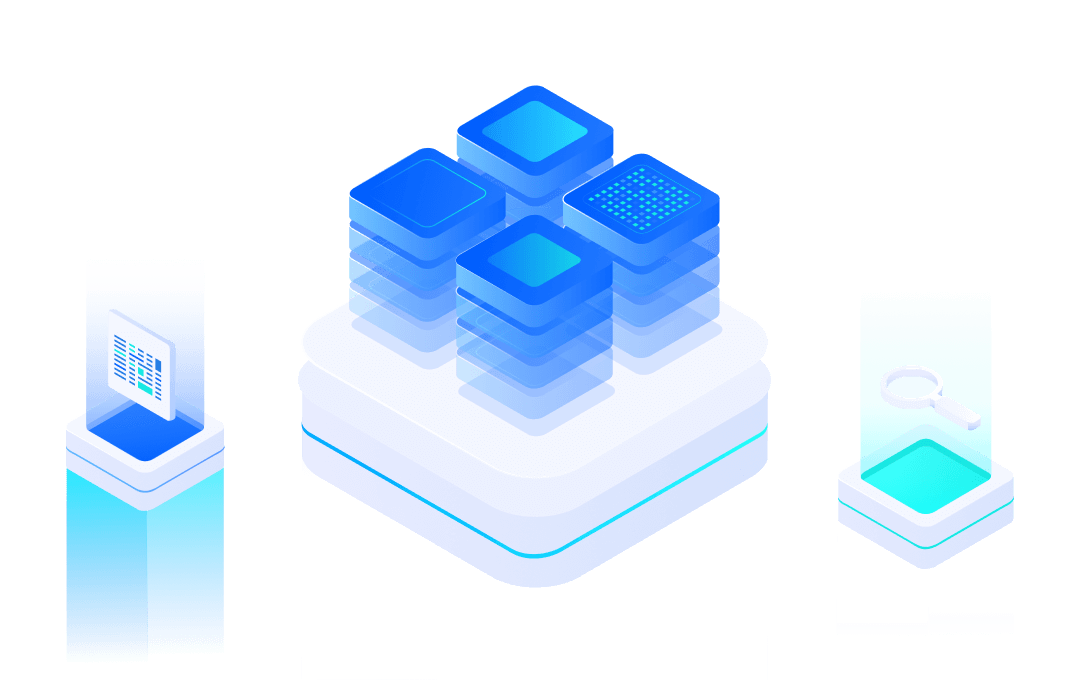# EMW3060系列模组固件烧录方法
#一、BootLoader烧录
#1.1 接线示意图
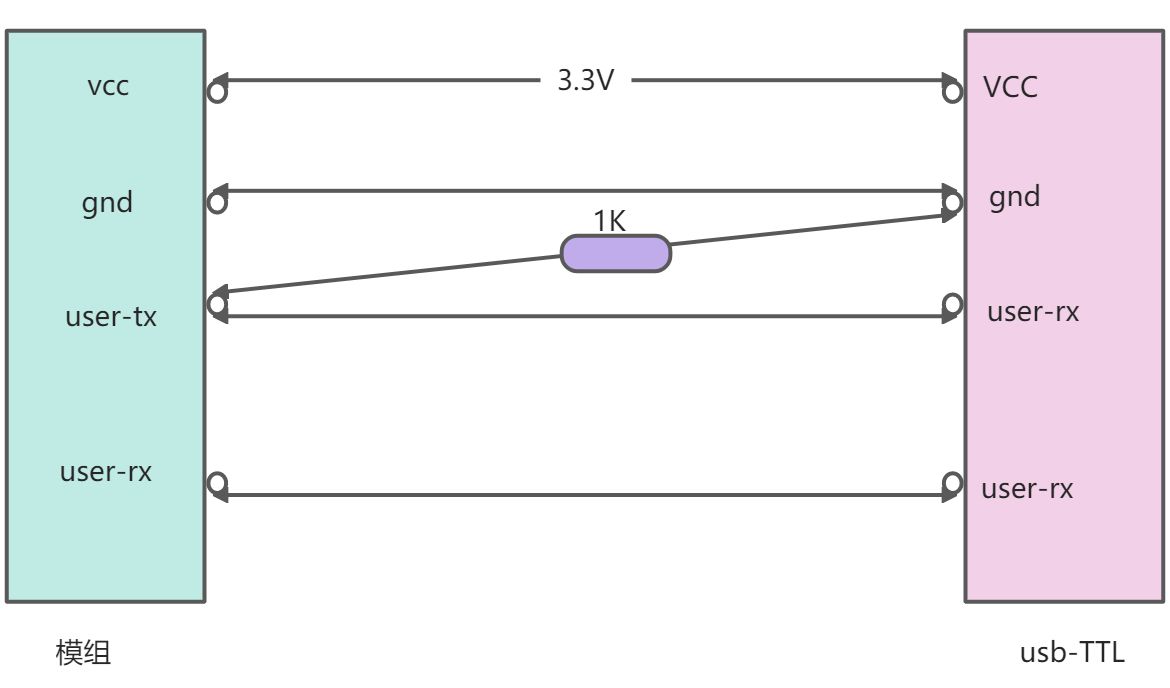
- 按照上图所示进行接线;
- 断开并重新连接VCC连接;
#1.2 secureCRT串口配置
将开发板上电,并将⽤户串⼝连接到 PC 上,配置串⼝终端,如下图。

#1.3 触发boot脚
按住 boot 键并复位开发板,串⼝终端会输出版本信息,如下图。
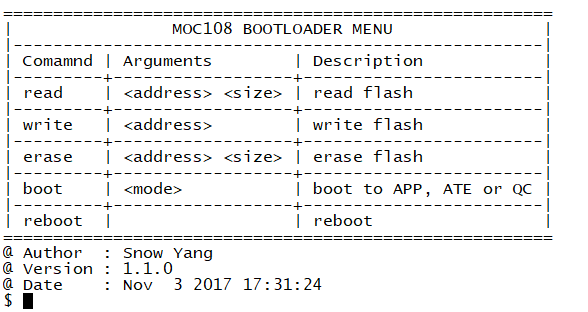
#1.4 固件烧录
输⼊ write [address] 命令,可以使⽤ Ymodem 协议将⽂件写⼊ Flash 内指定地址开始处 ( write 命令会先擦除再写)。
要更新 APP 固件,输⼊ write 0x13200 ,如下图。

#1.5 固件传输
选择要传递的 bin ⽂件(注意不要超过 APP 分区⼤⼩),开始 Ymodem 传输下载。
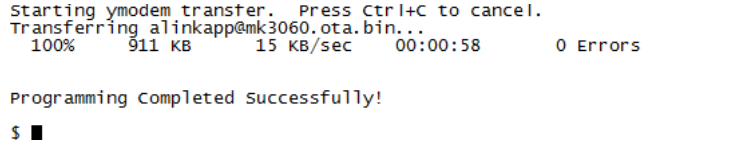
更新结束后复位开发板,新 APP 固件开始运⾏
#二、红盒子烧录
#2.1 小红盒是什么?
庆科出品的模组离线烧录器。支持MOC108,MX1270,MX1350芯片的模组。
#2.2 更新烧录器的固件
按住烧录器按键,通过 USB 线连接到电脑,已进入 update 模式,会出现一个 MXCHIP 磁盘。
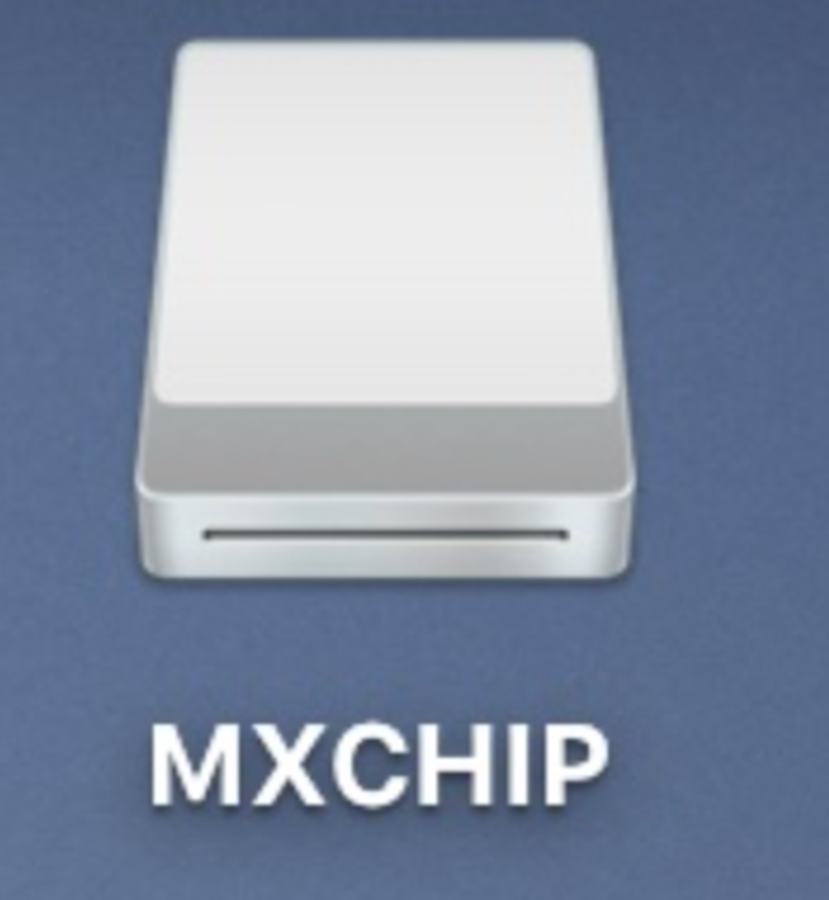
把 update.bin 拖入此磁盘根目录
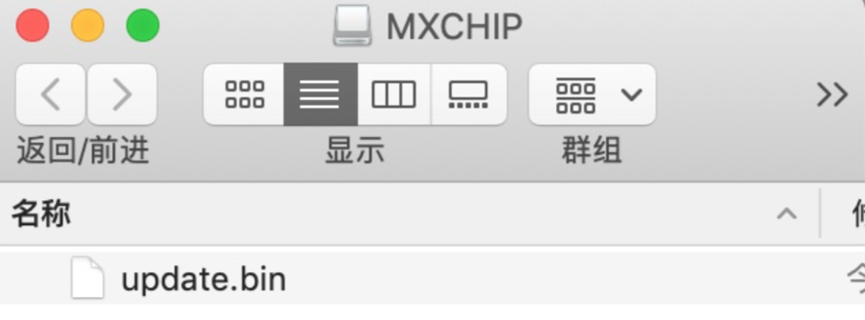
拔插 USB 线,等待烧录器更新,成功后显示版本号和 logo
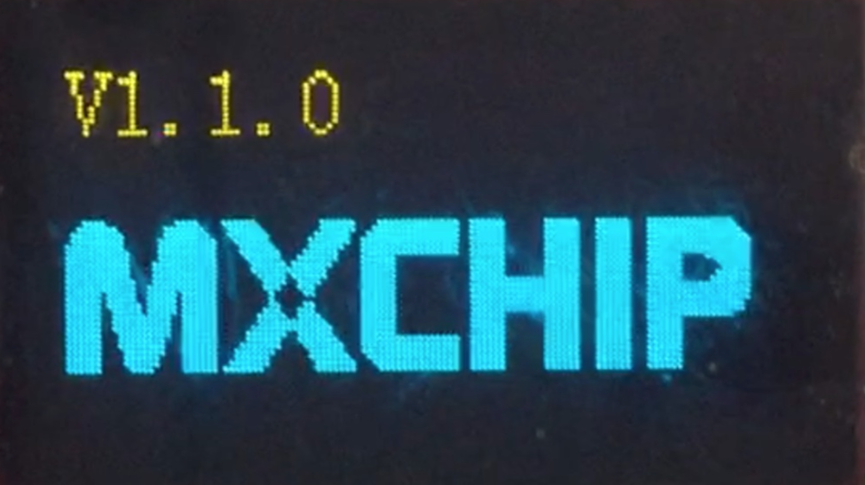
#2.3 配置小红盒的工作模式
进入 update 模式,打开 MXCHIP 磁盘根目录,修改config.txt文件来配置小红盒的工作模式。该文件里面存储的是一组json配置文件,参数包含:platform、filename、address、skip和cmdmode。
platform:支持参数包含:moc108、moc109、mx1350和mx1270。
- moc108适用于使用moc108芯片的模组,比如emw3060.
- mx1350适用于mx1350芯片的模组,比如emc3060.
- mx1270适用于使用mx1270的芯片,比如emw307x系列模组。
filename:配置需要烧录的固件名称,需要把这个名字的固件也放到MXCHIP磁盘根目录下。
address:设置需要把filename这个bin文件烧录到flash的偏移地址,0表示从flash的起始地址开始烧录。
skip:配置烧录flash时需要跳过的地址
- 比如moc109,我们需要烧录all.bin,但是又想跳过flash中存储射频参数和mac地址的flash区域,就可以配置为:
- "skip": "0xE000-0x10000",这样就不会影响到0xE000到0x10000-1这段flash地址的内容。
cmdmode:设置为cmdmode为1表示进入命令交互模式,这个模式是用来烧录MAC地址使用的。
- PC运行软件MOC108_CONTROLLER.exe,通过连接扫码枪,把MAC地址通过PC发送给小红盒,由小红盒完成MAC地址的烧录。
注意:
MOC108芯片的MAC地址以及射频参数的配置区域在:0xE000-0x10000
当使用红盒子烧录all.bin的时候,一定要跳过该区域,否则mac地址就没有了。
#2.4 示例
下面是2种工作模式的配置文件举例:
#2.4.1 烧录moc108(EMW3060等)
{
"platform": "moc108",
"filename": "FIXED-JH-3060-SSL-AWS@MK3060.bin",
"address": "0x13200"
}
#2.4.2 烧录mx1350
{
"platform" : "mx1350",
"filename" : "EMC3060-0000.0000.A227.all.bin",
"address": "0x00",
"skip": "0xE000-0x10000"
} 用于配置mx1350,烧录到flash的开始地址,跳过0xE000到0x10000-1这段区域。烧录模式中,skip是可选项,platform、filename和address是必填项。
#2.4.3 烧录MAC地址模式
{
"platform" : "mx1350",
"cmdmode" : "1",
} 烧录MAC地址模式只需要配置platform和cmdmode;目前platform仅支持moc109和moc108;cmdmode必须填1.
#2.4.4 烧录MAC和固件模式
{
"platform" : "moc108",
"filename" : "helloworld@MK3060.all.bin",
"address": "0x00",
"cmdmode" : "1",
} 用于配置MOC108,烧录MAC地址和固件。该模式下是结合了MAC地址烧录和flash烧录,首先通过PC控制扫码枪录入MAC地址,然后接上模块,首先烧录固件,然后再烧录MAC地址。这个模式下不需要配置skip,因为我们都会烧录MAC地址的。
小红盒开机首先显示如下界面,显示烧录信息。
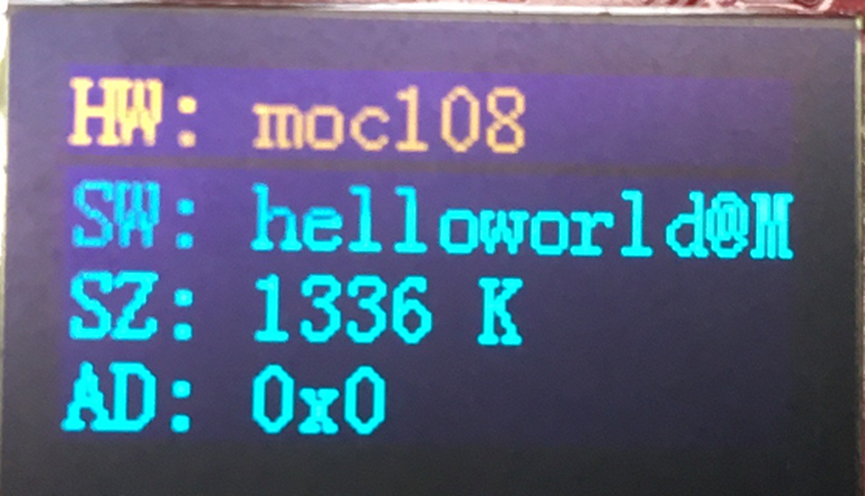
用户按下按键,显示下一个界面。

改界面下就进入了交互式烧录模式,等待PC工具发送扫码信息给模组实现烧录。
#2.4.5 交互式烧录MAC地址的工作流程
PC软件:📎MAC_CONTROLLER.7z
小红盒固件:📎update.7z
1. 配置小红盒为烧录MAC地址模式。按住小红盒按钮,连接到PC,PC出现MXCHIP的盘符,修改里面根目录的config.txt文件,输入内容为:
{
"platform" : "mx1350",
"cmdmode" : "1",
} 2. 拔掉小红盒并重新连接小红盒到Windows电脑,小红盒进入烧录MAC地址模式。小红盒显示如下界面:

3. 打开PC软件MAC_CONTROLLER.exe。选择正确的串口号,点击连接串口。
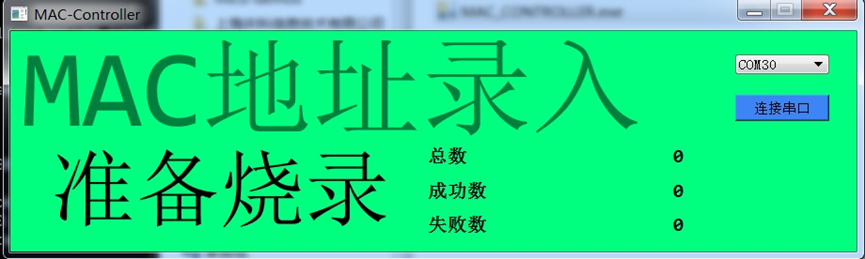
4. 光标停留在软件内部,扫码枪对准模组的二维码扫码,PC软件录入MAC地址。录入成功以后,界面会提示放入模块进行烧录。
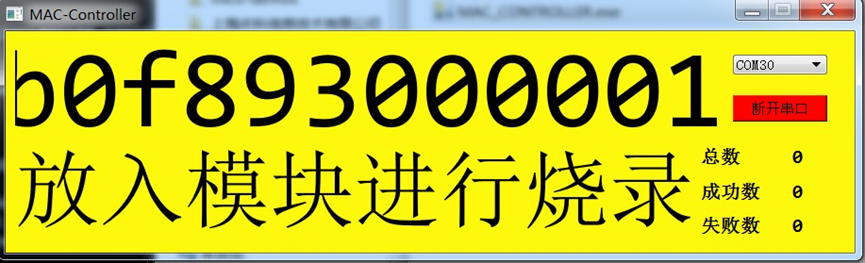
小红盒上出现界面:

5. 下压夹具,让小红盒完成烧录。
6. 烧录成功以后PC机会提示如下界面
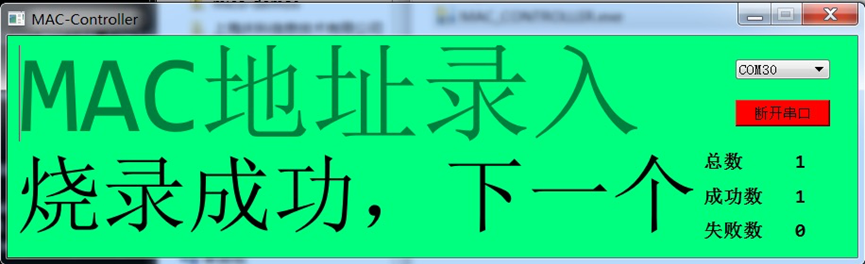
小红盒显示成功界面:

7、取下以烧录模组,小红盒提示等待扫码,回到第4步,准备下一个模组的烧录。
注意:烧录成功以后,一定要先取下模组再回到第4步。

#2.5 异常情况的处理
1. PC软件找不到串口:

这种情况是由于PC软件没有检测到小红盒,通常是由于小红盒没有正确连接,或者小红盒的驱动没有正确安装引起的。小红盒的驱动请解压 📎STSW_STM32102_V1.5.0.zip ,选择正确的版本安装驱动。
2. PC软件提示:请检查硬件连接问题。

出现这种情况是由于PC向小红盒发送命令,小红盒没有回复。可能原因是由于小红盒的工作状态不匹配引起的,比如上一个模块烧录完MAC,没有从家具上取下来,就启动了新的扫码。这时需要取下模块,重新扫码,再放入新模块就可以解决问题。如果不是这种原因,则需要重新插拔小红盒,并重启PC软件来修复。
3. PC软件打不开,这种情况可能是由于系统异常引起的,需要打开Windows的任务管理器,杀死所有的MAC_CONTROLLER.exe进程。然后再打开软件。
4. 该套软件运行过程中,小红盒从PC断开,这种情况需要重启PC软件才能正常运行。
配置 MAC 烧录起始地址
出厂的烧录器内没有 MAC 配置文件,所以上电后会报错:无 MAC
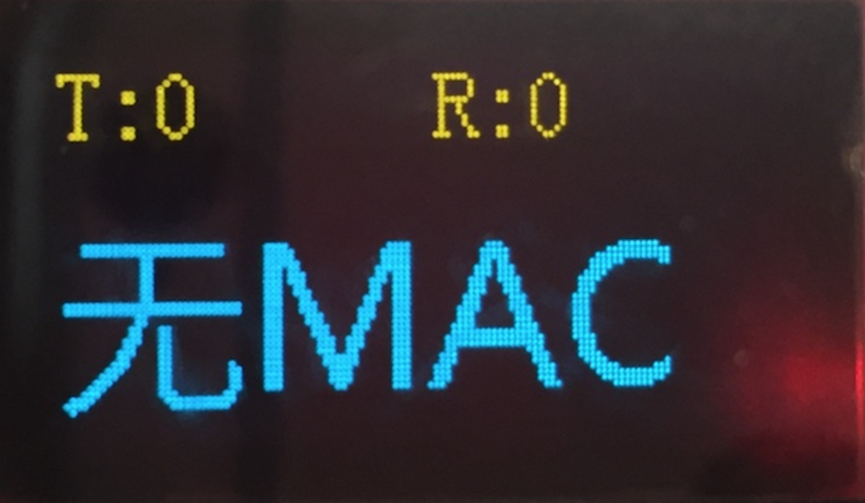
进入 update 模式,在 MXCHIP 磁盘根目录下新建文件 mac.txt,写入起始 MAC 地址并保存,这里设置的是
C89346012345
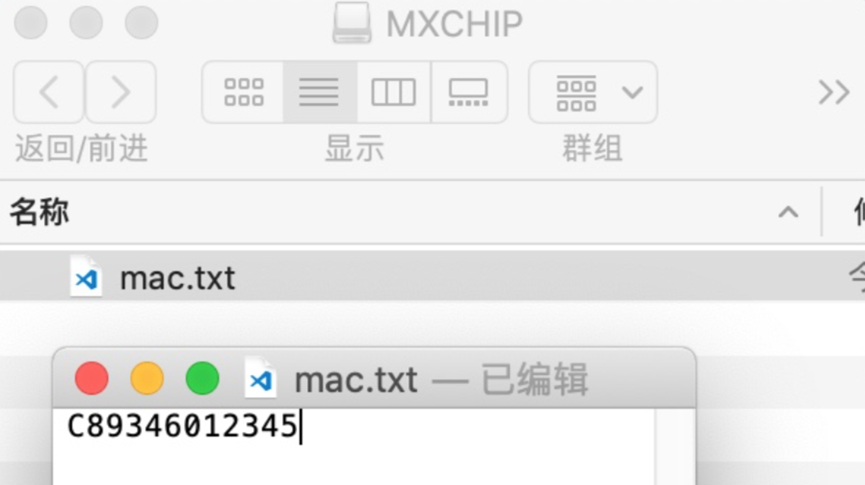
然后拔插 USB 线重启烧录器即可。
#2.6 申请烧录额度
烧录器有额度限制,每烧录一个 MAC 额度减一,当额度用完时,需要向庆科申请新的额度
出厂的烧录器内没有额度,所以上电后会显示请求码

把此请求码发送给庆科,庆科会发送一个回应码文件 response 给你,将其拖入 update 模式下的 MXCHIP 磁盘根
目录
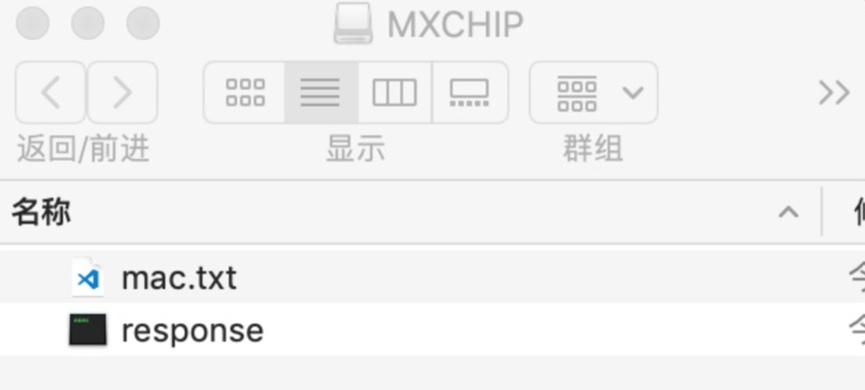
特别注意:
请求码中的 零 和 大写字母 O 是有区别的,零 的中间有斜杠
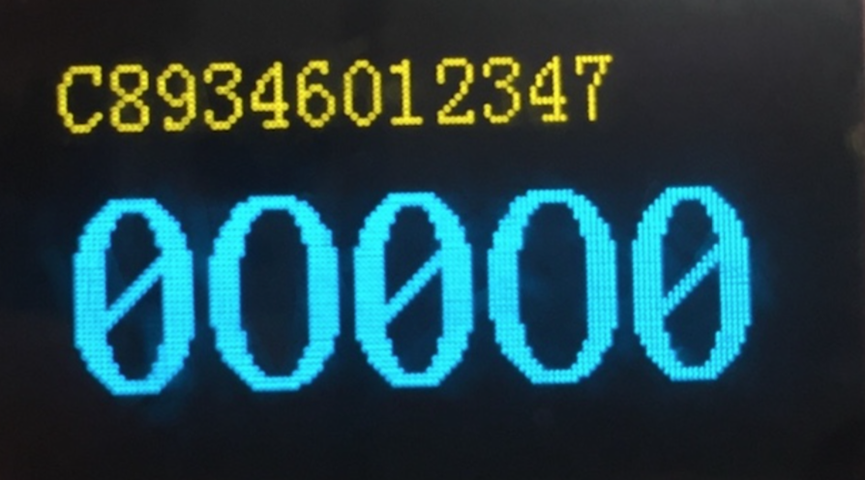
拔插 USB 线,烧录器会更新额度,成功后显示"放下一个模块"

标题栏的数字是当前要烧录的设备的 MAC 地址,这里是 C89346012345
特别注意:每次额度用完后,需要重新配置 MAC 起始地址
#2.7 烧录
把设备连接到烧录器上,烧录器检测到设备就自动开始烧录,并显示烧录结果
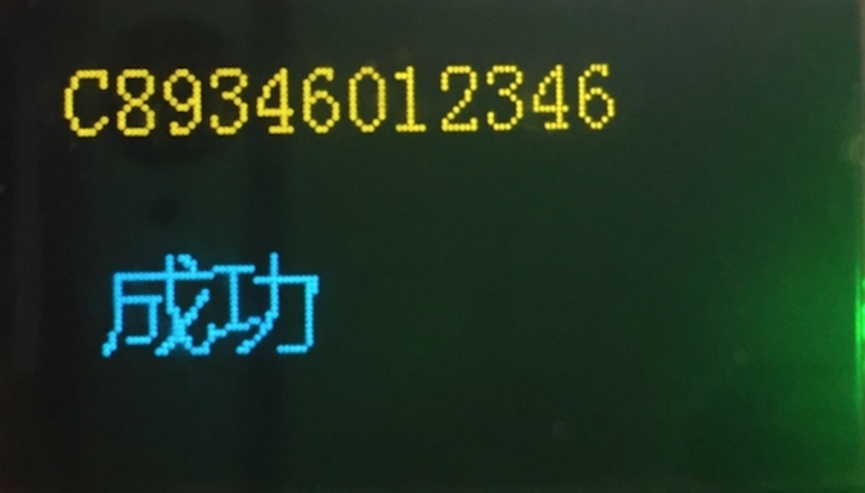
若烧录失败,请检查连线,然后拔插烧录器以重试

烧录结束后,断开当前设备,连接下一个设备并自动烧录
#2.8 查看总额度和剩余额度
在上电时会显示总额度和剩余额度,T: 后面的就是总额度,这里是 1000,R: 后面的是剩余额度,这里是 998
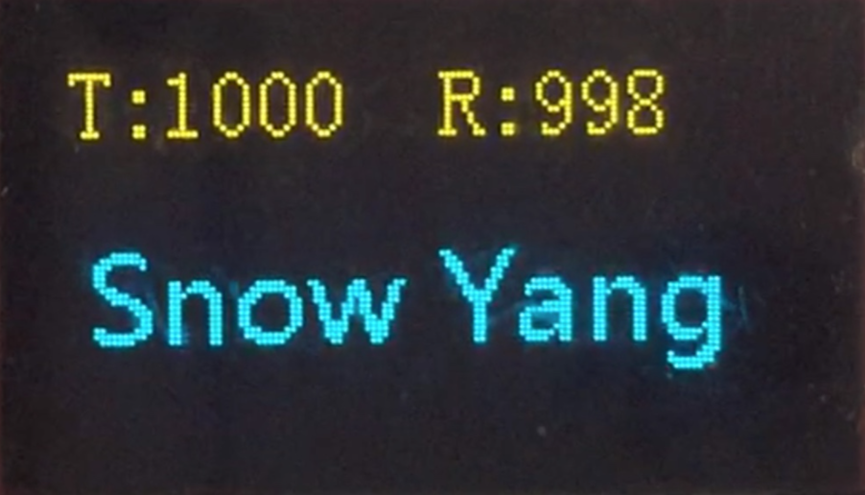
#三、QC
拉低boot,先进入boot模式,然后输入boot qc进入QC模式
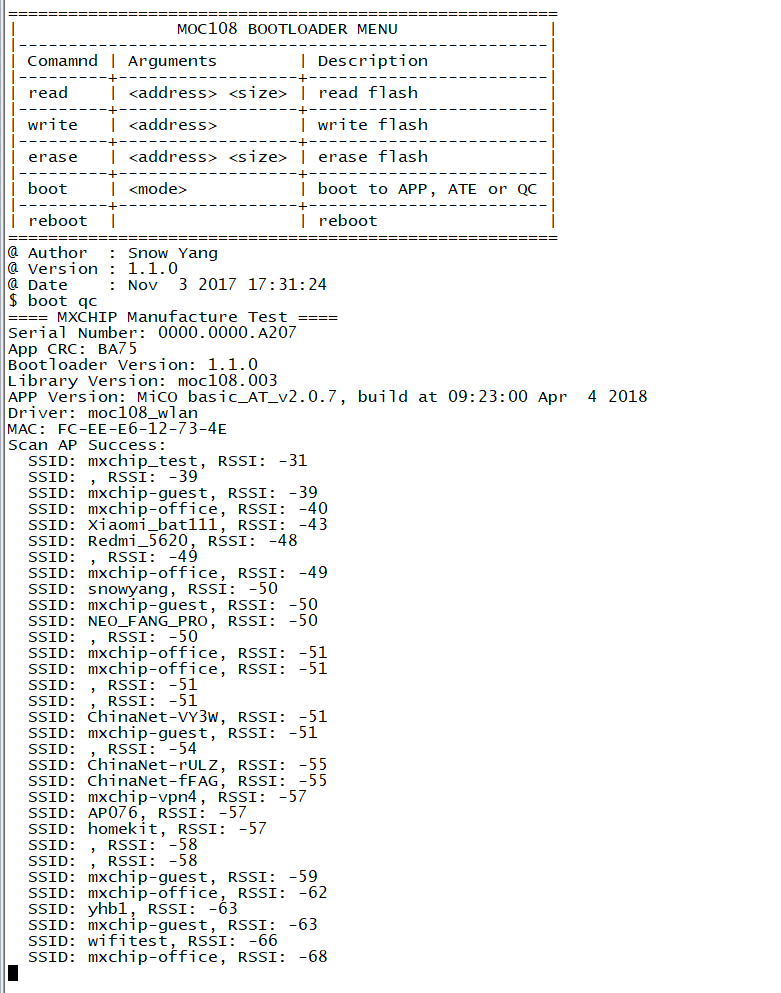
#四、注意事项
如果模块上电之后只有一行打印,请排查是否使用了红盒子烧录,并且没有设置跳过射频参数区域,从而导致模块没有mac地址信息。
更多离线文件下载:
📎bootloader_模式下通过串口更新_EMW3060_APP_固件的操作说明.pdf
#文档变更记录
版本 | 变更内容 | 变更时间 |
V1.0 | 初版 | 2021.12.31 |
V1.1 | 添加部分信息 | 2022.8.12 |
End.